最终效果

<图1>
1、新建一个800 * 800像素的文件,选择渐变工具,颜色设置如图2,拉出图3所示的径向渐变作为背景。
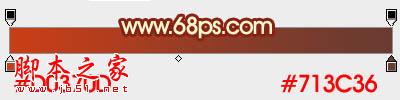
<图2>

<图3>
2、先来制作文字部分。
打开文字素材,拖进来,解锁后移到合适位置,然后再锁定像素区域,用渐变拉上黄色至橙黄色径向渐变,效果如图5。

<图4>

<图5>
3、双击文字图层调出图层样式,设置斜面和浮雕及等高线两项,参数设置如图6,7,效果如图8。
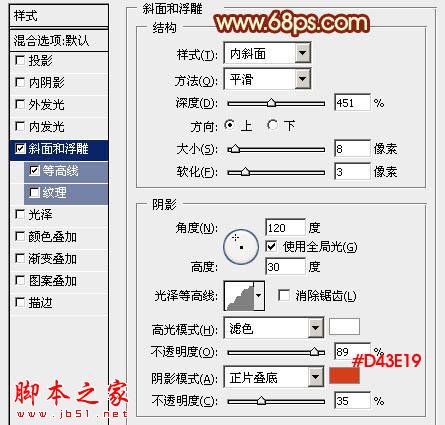
<图6>

<图7>

<图8>
4、按Ctrl + J 把文字图层复制一层,然后双击图层调整图层样式,修改一下斜面和浮雕部分的参数如图9,等高线不用变。确定后把填充度改为:0%,效果如图10。
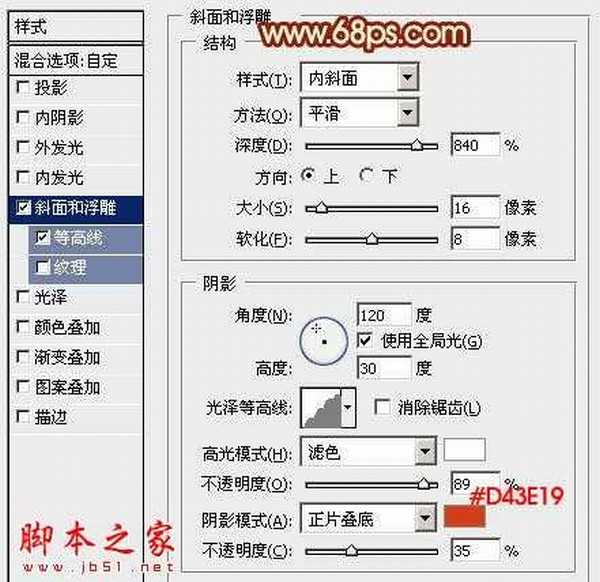
<图9>

<图10>
5、再按Ctrl + J 把当前图层复制一层,不透明度改为:30%,效果如下图。

<图11>
6、调出当前图层文字选区,新建一个图层填充橙红色,然后把选区往上移动一点距离,羽化4个像素后按Delete删除,效果如下图。

<图12>
7、现在来制作立体面部分。
新建一个组,新建一个图层,用钢笔勾出下图所示的选区,填充橙红色

<图13>
8、新建一个图层,按Ctrl + Alt + G 创建剪贴蒙版。然后在当前图层下面新建一个图层,用钢笔勾出左侧高光部分,羽化2个像素后填充橙黄色。

<图14>
9、新建一个图层,用钢笔勾出右侧高光部分,羽化2个像素后填充橙黄色。

<图15>
10、新建一个图层,用钢笔勾出中间部分的暗部选区,羽化4个像素后填充暗红色。

<图16>
11、新建一个图层,用钢笔勾出右侧边缘的暗部选区,羽化5个像素后填充暗红色。

<图17>
12、新建一个图层,用钢笔勾出左侧边缘的暗部选区,羽化5个像素后填充暗红色,不透明度改为:60%,效果如下图。

<图18>
13、新建一个图层,再加强一下中间部分的暗部,效果如下图。

<图19>
14、在组的最上面新建一个图层,同样的方法制作其它的立体面,过程如图20 - 24。

<图20>

<图21>

<图22>

<图23>

<图24>
15、再加上投影,文字部分基本完成。

<图25>
16、在立体面的组上创建亮度/对比度调整图层,适当增加对比度,参数及效果如下图。

<图26>

<图27>
最后适当把全图锐化一下,完成最终效果。

<图28>

<图1>
1、新建一个800 * 800像素的文件,选择渐变工具,颜色设置如图2,拉出图3所示的径向渐变作为背景。
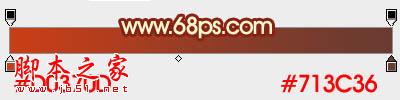
<图2>

<图3>
2、先来制作文字部分。
打开文字素材,拖进来,解锁后移到合适位置,然后再锁定像素区域,用渐变拉上黄色至橙黄色径向渐变,效果如图5。

<图4>

<图5>
3、双击文字图层调出图层样式,设置斜面和浮雕及等高线两项,参数设置如图6,7,效果如图8。
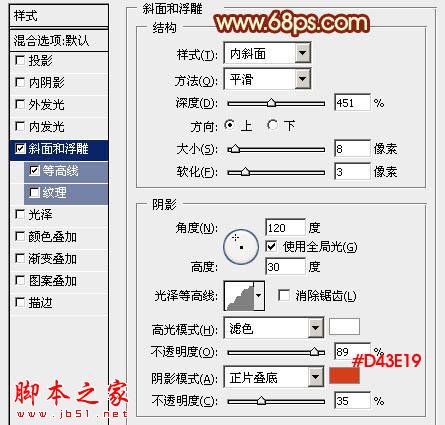
<图6>

<图7>

<图8>
4、按Ctrl + J 把文字图层复制一层,然后双击图层调整图层样式,修改一下斜面和浮雕部分的参数如图9,等高线不用变。确定后把填充度改为:0%,效果如图10。
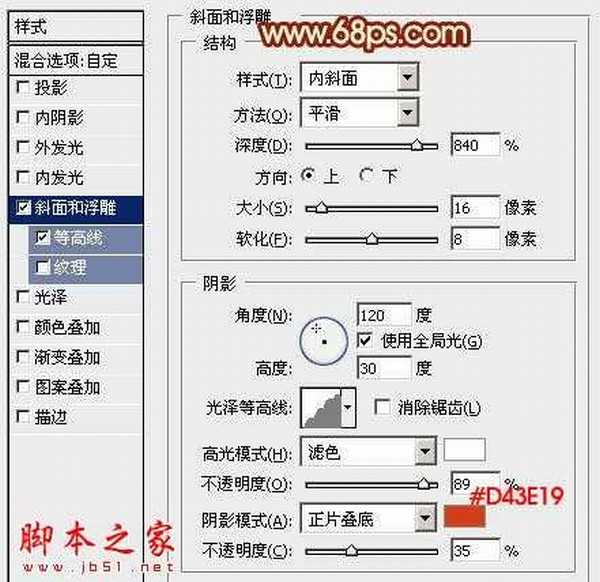
<图9>

<图10>
5、再按Ctrl + J 把当前图层复制一层,不透明度改为:30%,效果如下图。

<图11>
6、调出当前图层文字选区,新建一个图层填充橙红色,然后把选区往上移动一点距离,羽化4个像素后按Delete删除,效果如下图。

<图12>
7、现在来制作立体面部分。
新建一个组,新建一个图层,用钢笔勾出下图所示的选区,填充橙红色

<图13>
8、新建一个图层,按Ctrl + Alt + G 创建剪贴蒙版。然后在当前图层下面新建一个图层,用钢笔勾出左侧高光部分,羽化2个像素后填充橙黄色。

<图14>
9、新建一个图层,用钢笔勾出右侧高光部分,羽化2个像素后填充橙黄色。

<图15>
10、新建一个图层,用钢笔勾出中间部分的暗部选区,羽化4个像素后填充暗红色。

<图16>
11、新建一个图层,用钢笔勾出右侧边缘的暗部选区,羽化5个像素后填充暗红色。

<图17>
12、新建一个图层,用钢笔勾出左侧边缘的暗部选区,羽化5个像素后填充暗红色,不透明度改为:60%,效果如下图。

<图18>
13、新建一个图层,再加强一下中间部分的暗部,效果如下图。

<图19>
14、在组的最上面新建一个图层,同样的方法制作其它的立体面,过程如图20 - 24。

<图20>

<图21>

<图22>

<图23>

<图24>
15、再加上投影,文字部分基本完成。

<图25>
16、在立体面的组上创建亮度/对比度调整图层,适当增加对比度,参数及效果如下图。

<图26>

<图27>
最后适当把全图锐化一下,完成最终效果。

<图28>
标签:
金色,3D,福字
免责声明:本站文章均来自网站采集或用户投稿,网站不提供任何软件下载或自行开发的软件!
如有用户或公司发现本站内容信息存在侵权行为,请邮件告知! 858582#qq.com
内蒙古资源网 Copyright www.nmgbbs.com
暂无“Photoshop设计打造出非常华丽的金色3D福字”评论...
稳了!魔兽国服回归的3条重磅消息!官宣时间再确认!
昨天有一位朋友在大神群里分享,自己亚服账号被封号之后居然弹出了国服的封号信息对话框。
这里面让他访问的是一个国服的战网网址,com.cn和后面的zh都非常明白地表明这就是国服战网。
而他在复制这个网址并且进行登录之后,确实是网易的网址,也就是我们熟悉的停服之后国服发布的暴雪游戏产品运营到期开放退款的说明。这是一件比较奇怪的事情,因为以前都没有出现这样的情况,现在突然提示跳转到国服战网的网址,是不是说明了简体中文客户端已经开始进行更新了呢?
